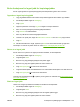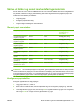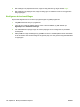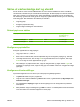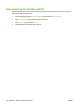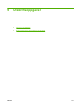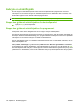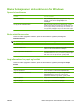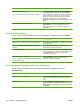HP Color LaserJet CM6040 / CM6030 MFP Series User's Guide
Bruke funksjonene i skriverdriveren for Windows
Åpne skriverdriveren
Hvordan Trinn du må utføre
Åpne skriverdriveren Klikk på Skriv ut på Fil-menyen i programvaren. Velg
skriveren, og klikk deretter på Egenskaper eller
Innstillinger.
Få hjelp for alle utskriftsalternativer Klikk på ?-tegnet øverst til høyre i skriverdriveren, og klikk
deretter på et hvilket som helst element i skriverdriveren. Det
vises en popup-melding med informasjon om elementet. Du
kan også klikke på Hjelp for å åpne den elektroniske hjelpen.
Bruke utskriftssnarveier
Hvis du vil utføre oppgavene nedenfor, åpner du skriverdriveren og klikker på kategorien
Utskriftssnarveier.
MERK: I tidligere HP-skriverdrivere ble denne funksjonen kalt Hurtigsett.
Hvordan Trinn du må utføre
Bruke en utskriftssnarvei Velg en av snarveiene, og klikk deretter på OK for å skrive ut
jobben med de forhåndsdefinerte innstillingene.
Lage en egendefinert utskriftssnarvei a) Velg en eksisterende snarvei som utgangspunkt. b) Velg
utskriftsalternativene for den nye snarveien. c) Klikk på Lagre
som, skriv inn et navn på snarveien, og klikk på OK.
Angi alternativer for papir og kvalitet
Hvis du vil utføre oppgavene nedenfor, åpner du skriverdriveren og klikker på kategorien Papir/
kvalitet.
Hvordan Trinn du må utføre
Velge en sidestørrelse Velg en størrelse fra nedtrekkslisten Papirstørrelse.
Velge en egendefinert sidestørrelse a) Klikk på Egendefinert. Dialogboksen Egendefinert
papirstørrelse åpnes. b) Skriv inn et navn på den
egendefinerte størrelsen, angi målene, og klikk på OK.
Velge en papirkilde Velg en skuff fra nedtrekkslisten Papirkilde.
Velge en papirtype Velg en type fra nedtrekkslisten Papirtype.
NOWW Bruke funksjonene i skriverdriveren for Windows 143